
Това подробно ръководство ще обясни как да изтеглите и инсталирате Google Play Store на смартфони и таблети на Android. И докато повечето устройства вече го инсталират предварително, някои не го правят, като таблета Amazon Fire. Ще покрием това и още много, за да ви помогнем да получите най-новия софтуер.
Google често актуализира своя магазин за приложения, като добавя нови функции или подобрява потребителския интерфейс. Проблемът обаче е, че някои свършват седмици, преди да пристигнат, или дори по-дълго. Това не е нещо лошо, тъй като повечето от функциите са едни и същи, но разбираме, че искаме да имаме най-новата версия веднага.
Прочетете: 100 Най-добрите приложения за Android за изтегляне
Някои скорошни промени в Google Play Магазин включват бутон за опресняване, за да проверите за актуализации, подобрени инструменти за сигурност и по-лесни за четене дневници за промени. Има няколко причини за ръчно изтегляне и инсталиране на Google Play Магазин. Каквито и да са те, ето какво трябва да знаете и къде да го получите.
Как да изтеглите и инсталирате Google Play Магазин
Има няколко различни стъпки, които трябва да предприемете, за да сте сигурни, че имате правилната версия на Google Play и че тя всъщност ще се инсталира, след като я изтеглите. Ще трябва да следвате нашите инструкции и да деактивирате функцията за сигурност много бързо, след това да я изтеглите и инсталирате. Целият процес отнема по-малко от 2-3 минути.
Активирайте инсталирането от неизвестни източници в „Настройки“
Опцията в настройки с надпис „Неизвестни източници“ е в Android от години. Всички телефони се доставят с деактивирана настройка, което означава, че потребителите или приложенията не могат да инсталират нищо, освен ако не идват директно от Google Play Магазин. Това е мярка за сигурност, която съхранява нашите устройства и тяхното съдържание.
Ще трябва да активирате опцията Неизвестни източници, която ви позволява ръчно да инсталирате APK. Това са файловете от комплекта Android Package, необходими за инсталиране на приложения. Звучи технически, но е изключително лесно.
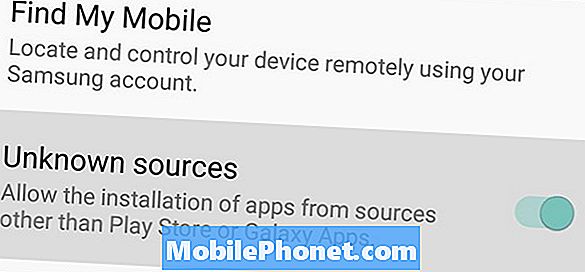
- Отворете лентата с приложения и кликнете върху приложението Настройки (или кликнете върху иконата с формата на зъбно колело в падащото меню за известяване)
- Отиди на Сигурност или Lockscreen & Security
- Намерете и активирайте Кутия с неизвестни източници или превключвател
- Кликнете Добре на изскачащото предупреждение
Някои производители на Android поставят тази опция в раздела „Поверителност“ в настройките, така че ако не можете да го намерите, погледнете го или използвайте бутона за търсене в горната част на страницата. Препоръчваме Ви да го изключите, след като свършим с инсталирането на Google Play Магазин, за да запазите устройството ви безопасно.
Проверете каква версия на Google Play сте инсталирали
След това ще искате бързо да видите коя версия на Магазина за игри е, за да знаете коя версия да изтеглите и инсталирате.
- Отвори Google Play Магазин
- Натиснете трите реда в горния ляв ъгъл и превъртете надолу до Настройки (или намерете Настройки)
- Превъртете до дъното и проверете Версия на Play Store и номер на сграда
От сега в Google Play Магазин версия 8.1.29.S-всички. В зависимост от устройството може вече да го имате. Имайте предвид, че изключително старите устройства може да не поддържат най-новата версия. Така че, ако все още използвате Android 4.0 Ice Cream Sandwich, последната версия може да не работи за вас.
Изтеглете APK файла на Google Play Store
Сега, след като сте разрешили на устройството да инсталира файлове от неизвестни източници и да знаете каква версия на Магазина за игри е включен, продължете и изтеглете последната версия. Популярният сайт XDA Developers има постоянно актуализиран списък с най-новата версия. Препоръчваме ви да изтегляте само APK от надеждни източници като разработчици на XDA или блогове с големи имена в Android.
- Изтегли: Google Play Магазин v8.1.29.s-all (или последната версия)
- Щракнете върху Да, за да изтеглите файла, ако получите изскачащ прозорец
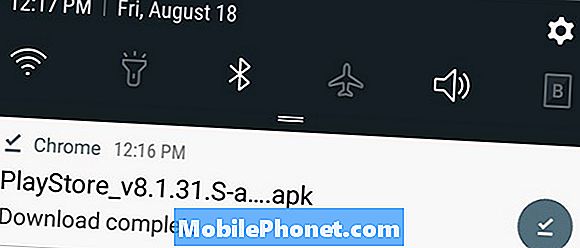
Инсталирайте Google Play Магазин
След това, в зависимост от вашето устройство, можете просто да кликнете върху файла за изтегляне от падащото меню за уведомяване и да инсталирате Google Play Store. Ако сте го изтеглили на компютър, използвайте USB кабел, за да го прехвърлите на телефона си. Препоръчваме ви да кликнете върху връзката за изтегляне по-горе в устройството си с Android, за да направите нещата по-лесни за себе си.
- Докоснете изтегления файл на изображението по-горе
- След като се отвори, изберете Инсталирай
- удар Свършен или отворено и свършихме
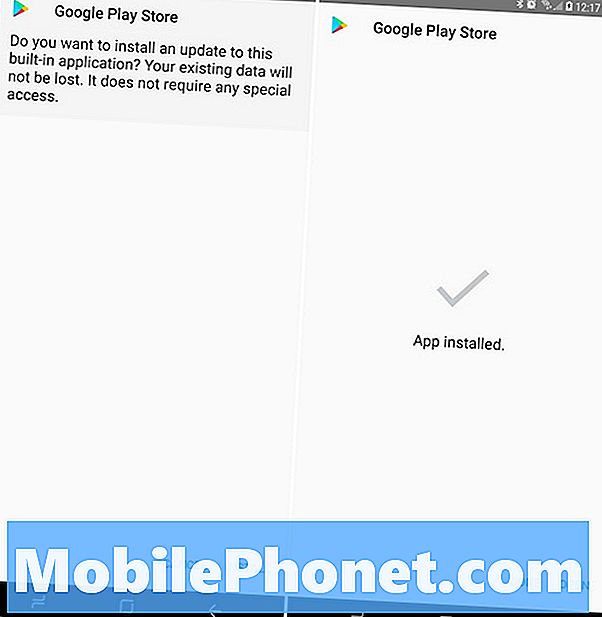
- Ако използвате по-старо или неподдържано устройство, може да ви е необходим файл-изследовател. Препоръчваме ES File Explorer
- Използвайте File Explorer, за да намерите APK на Google Play Store, който сте изтеглили по-рано. Кликнете върху Install (Инсталирай), или ще видите нещо с надпис „Installer (Инсталиране на пакети)“, щракнете върху него.
- Приемете всички разрешения, ако е необходимо, натиснете Install, и това е.
Върнете се назад и изключете инсталирането на неизвестни източници
По-безопасно, отколкото да съжалявам, нали? Препоръчваме да се върнете в настройките за сигурност и да махнете отметката от опцията Неизвестни източници. Това ще запази устройството ви безопасно и дългосрочно.
Инсталирайте Google Play Магазин на Amazon Fire Tablet & Others
Линията на таблетките Amazon Fire е една от най-популярните таблети на пазара. Те не са инсталирани в Google Play и разчитат на магазина за приложения на Amazon. Ако искате да получите магазина за приложения на Google, можете.
Дори новата Amazon Fire HD7 или Fire HD8 работи с този метод. Не се изисква вкореняване или луд хакерство. Просто следвайте същите стъпки, споменати по-горе за неизвестни източници. След това изтеглете всички файлове от това как да направлявате. След като приключите, ще имате Google Play Магазин на устройство Amazon и много други.
Заключителни мисли
Почти всеки голям Android смартфон и таблет вече има инсталиран Google Play Store и всички необходими файлове, за да получат най-новата версия. Това означава, че този лесен процес работи за почти всяко Android устройство, което притежавате. Просто изтеглете последната версия и я инсталирайте сами.
Някои внесени устройства от Китай, Amazon таблети и други произволни устройства може и да не са. Ако е така, ще трябва да следвате тези индивидуални ръководства за устройства, за да ги получите. Успех и се насладете на милионите приложения в Google Play.


